笔者演示win10系统笔记本任务栏中的电源图标不见了的技巧
发布日期:2019-06-05 作者:电脑公司 来源:http://www.086111.com
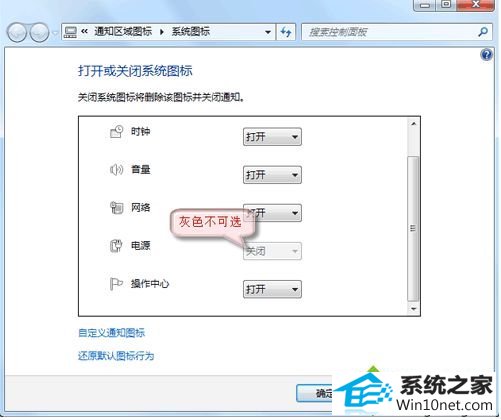
推荐:笔记本ghost win10电脑系统下载
图文步骤:
1、在开始搜索框中键入 gpedit.msc 然后按回车键, 打开本地组策略编辑器;
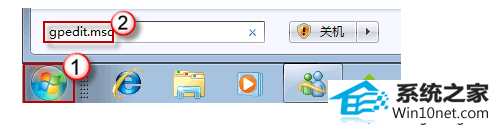
2、在“用户配置”下依次打开“管理模板”->“开始菜单和任务栏”,在右边细节窗口,找到并双击“删除操作中心图标”选项;
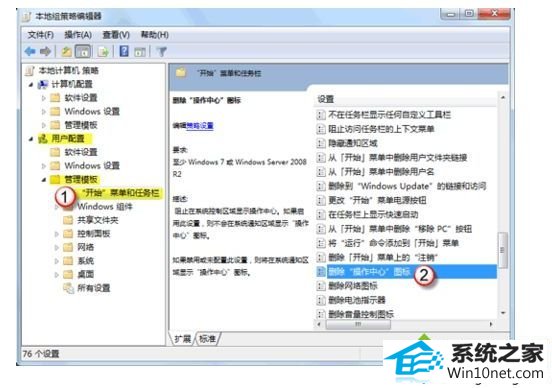
3、将其配置为“未配置”或“已禁用”,然后按“确定”退出;
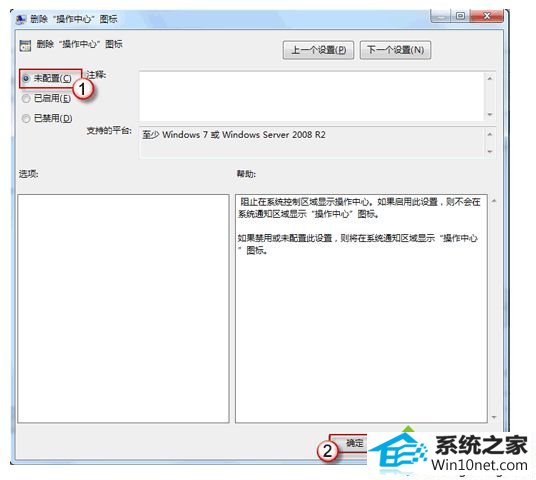
4、现在,重新回到桌面。右键点击“显示隐藏的图标”,选择“属性”;
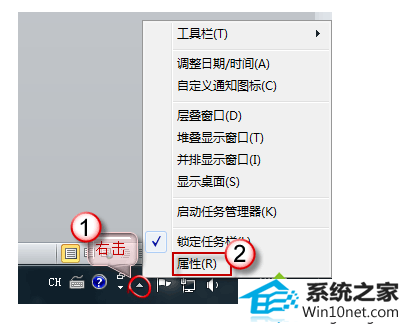
5、将电源图标打开;
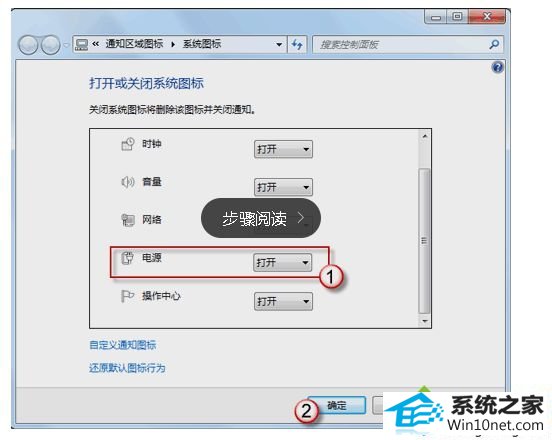
6、回到win10桌面。就可以看到你的电源图标了,如下图所示:

win10任务栏中的电源图标不见了的图文步骤就跟大家分享到这里,
栏目专题推荐
系统下载推荐
系统教程推荐
友情链接